php小編子墨今天要跟大家介紹的是Microsoft Edge瀏覽器的翻譯功能。使用此功能時,使用者只需要點擊瀏覽器頁面左上方的翻譯按鈕,即可將頁面翻譯成所需語言。即使使用者不懂外語,也可以透過這個功能輕鬆瀏覽外文網頁。此外,Microsoft Edge還提供了詳細的翻譯按鈕教學課程,使用者可以根據教學課程來熟練功能的使用。不僅如此,Microsoft Edge還提供了其他實用的功能,讓使用者的瀏覽體驗更輕鬆愉悅。
1、先雙擊桌面microsoft edge捷徑圖標,開啟microsoft edge。
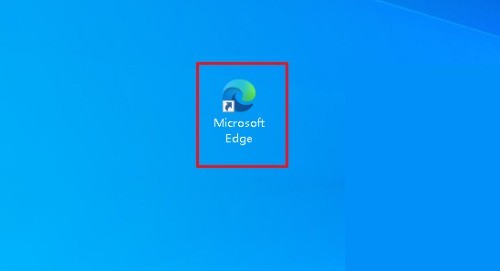
2、然後點擊頁面右上角的三點圖標,在下拉式選單中開啟設定。
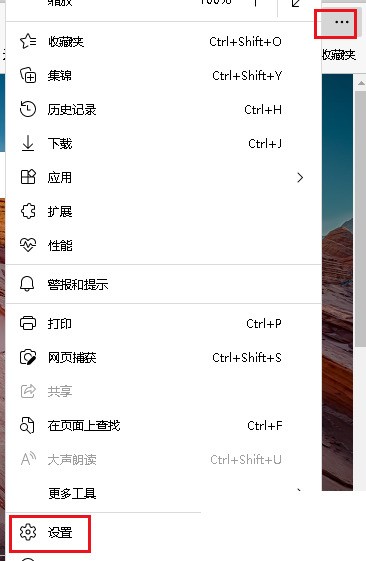
3、最後點擊左側的【語音】,右邊將【讓我選擇翻譯不是我所閱讀的語言的頁面】按鈕切換為開。
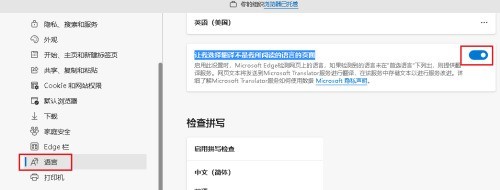 #
#
以上是microsoft edge怎麼顯示翻譯按鈕_microsoft edge顯示翻譯按鈕教學課程的詳細內容。更多資訊請關注PHP中文網其他相關文章!




